อันดับแรก เรานำเสนอรูทีนอัตโนมัติที่แม่นยำและมีประสิทธิภาพที่สุดสำหรับการเพิ่มโทโพโลยีที่ใช้งานได้ให้กับโมเดล Sculptural ทั้งแบบออร์แกนิกและพื้นผิวแข็ง
เราปรับปรุงขั้นตอนเหล่านี้อย่างต่อเนื่องเพื่อลดจำนวนชั่วโมงการทำงานที่จำเป็นอย่างมากในการสร้างเนื้อหา 3 มิติตั้งแต่ต้นจนจบ – ทั้งหมดนี้ทำได้ภายใน 3DCoat
เมื่อเชี่ยวชาญแล้ว เครื่องมืออัตโนมัติเหล่านี้มักจะสร้างโมเดลที่ใช้งานได้อย่างสมบูรณ์ – พร้อมสำหรับพื้นผิวและแม้กระทั่งแอนิเมชั่น – ทั้งหมดนี้ต้องป้อนข้อมูลด้วยตนเองและงานหนักน้อยที่สุด
ซื้อซ้ำอัตโนมัติมีการอัปเดตที่จำเป็น ตอนนี้มันทำงานได้อย่างถูกต้องกับตาข่ายแบบโพลีต่ำ
นอกจากนี้ยังสามารถตรวจจับขอบที่แหลมคมได้แม้วัตถุว็อกเซไลซ์ที่ค่อนข้าง “อ่อน” มันสร้าง “feature strokes” โดยอัตโนมัติในกรณีนี้
คุณต้องเปิดโหมด “พื้นผิวแข็ง” เพื่อเปิดใช้งานการตรวจจับนี้ ตอนนี้การรวมกันของ voxelize + hardsurface มีความหมาย
AUTOPO: สร้างการวนรอบขอบด้วย AUTOPO: รูทีนนี้สร้างโทโพโลยีพื้นผิวตามข้อกำหนดของคุณในกล่องโต้ตอบต่อไปนี้ และวางเมชโพลิกอนที่เป็นผลลัพธ์ในห้อง Retopo
AUTOPO with Ptex: เรียกใช้รูทีนที่กล่าวถึงข้างต้นและวางตาข่ายผลลัพธ์ในห้องระบายสีเพื่อวาดภาพโดยใช้ Ptex ตะเข็บ UV และแผนที่ถูกสร้างขึ้นโดยอัตโนมัติ
AUTOPO ด้วย MV Paint: เรียกใช้ AUTOPO และวางผลลัพธ์ในห้องระบายสีสำหรับการวาดภาพด้วยวิธี “Micro-vertex” ตะเข็บ UV และแผนที่ถูกสร้างขึ้นโดยอัตโนมัติ
AUTOPO สำหรับ Per Pixel: เรียกใช้ AUTOPO และวางผลลัพธ์ในห้องระบายสีสำหรับการวาดภาพด้วยวิธี “per-pixel” ตะเข็บ UV และแผนที่ถูกสร้างขึ้นโดยอัตโนมัติ
มีบางสิ่งที่ควรทราบเกี่ยวกับเครื่องมือ AUTOPO เป็นความคิดที่ดีที่จะเปิดใช้งานระนาบสมมาตรเพื่อบังคับความสมมาตรในระหว่างกระบวนการสร้างโทโพโลยีอัตโนมัติ – (สมมติว่าคุณต้องการวัตถุสมมาตร) หากวัตถุไม่สมมาตร โปรแกรมจะรักษาความสมมาตรไว้เฉพาะเมื่อทำได้ หากคุณไม่ชอบผลลัพธ์อัตโนมัติ คุณสามารถไปที่ห้อง Retopo เพื่อปรับตาข่ายด้วยตนเองให้เหมาะกับความต้องการของคุณ
นอกจากนี้ เมื่อใช้ฟังก์ชันนี้ 3DCoat จะสร้างวัตถุย่อยใหม่ในแท็บระบายสีสำหรับแต่ละชั้นของวัตถุใน VoxTree โดยอัตโนมัติ
ตาข่ายทันที
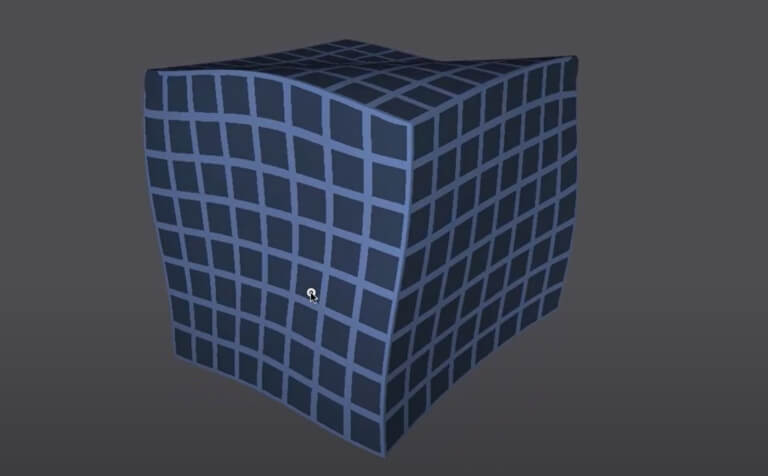
เรานำเสนอแนวทางใหม่ในการปรับพื้นผิวให้เป็นโครงตาข่ายรูปสามเหลี่ยมหรือรูปสี่เหลี่ยมแบบไอโซทรอปิกโดยใช้ตัวดำเนินการปรับให้เรียบในพื้นที่แบบรวมที่ปรับทั้งการวางแนวขอบและตำแหน่งจุดสุดยอดในตาข่ายเอาต์พุตให้เหมาะสมที่สุด
อัลกอริทึมของเราสร้างตาข่ายที่มีไอโซโทรปีสูงในขณะที่จัดแนวและหักขอบตามธรรมชาติเพื่อให้ได้คุณสมบัติที่คมชัด
วิธีการนี้ง่ายต่อการนำไปใช้และทำให้ขนานกัน และสามารถประมวลผลการแสดงพื้นผิวอินพุตได้หลากหลาย เช่น พอยต์คลาวด์ การสแกนช่วง และตาข่ายสามเหลี่ยม ไปป์ไลน์เต็มรูปแบบของเราดำเนินการทันที (ในเวลาน้อยกว่าหนึ่งวินาที) บนตาข่ายที่มีใบหน้านับแสน ทำให้เกิดเวิร์กโฟลว์เชิงโต้ตอบแบบใหม่
เนื่องจากอัลกอริทึมของเราหลีกเลี่ยงการเพิ่มประสิทธิภาพโดยรวม และขั้นตอนสำคัญจะปรับขนาดตามขนาดอินพุต เราจึงสามารถประมวลผลเมชและพอยต์คลาวด์ที่มีขนาดใหญ่มาก ด้วยขนาดที่มากกว่าองค์ประกอบหลายร้อยล้านรายการ
Instant Meshes : วิดีโอนี้เป็นภาพรวมโดยย่อของการรวมเอ็นจิ้น Auto-Retopo “Instant Meshes” เข้ากับ 3DCoat ซึ่งเป็นตัวเลือกสำหรับการใช้เครื่องมือ Auto-Retopo เริ่มต้นของ 3DCoat สำหรับข้อมูลเพิ่มเติมเกี่ยวกับ Instant Meshes โปรดไปที่เว็บไซต์ต่อไปนี้ของ IGL และการสาธิตโดยละเอียดเพิ่มเติม
Retopology โดยใช้ Instant Meshes
สี่เหลี่ยมแบบเก่า
นี่ไม่ใช่รูปสี่เหลี่ยมที่ดีเลย แต่ถ้าคุณไม่สนใจเกี่ยวกับขอบวนและต้องการสี่คนเพื่อยุ่งอย่างรวดเร็วให้ใช้มัน
ความหนาแน่นและคำแนะนำ
การแรเงาความหนาแน่น
ในแบบจำลองที่คุณต้องการความหนาแน่นของรูปหลายเหลี่ยมมากขึ้น (เพื่อวัตถุประสงค์ในการเคลื่อนย้าย) 3DCoat ช่วยให้คุณสามารถกำหนดพื้นที่เหล่านี้ด้วย “หน้ากาก”
คุณสามารถระบายสีบริเวณเหล่านี้ด้วยเครื่องมือ Brush ด้วยมือเปล่า หรือคุณสามารถกำหนดตำแหน่งที่แม่นยำยิ่งขึ้นโดยใช้เครื่องมือพาเนล “E”
ในทางปฏิบัติ การอนุญาตให้ AUTOPO ระบุโทโพโลยีโดยไม่ได้รับความช่วยเหลือมักจะเป็นประโยชน์ – เพียงเพื่อดูว่าส่วนใดต้องการคำแนะนำเพิ่มเติม – (สิ่งนี้ใช้กับ Flow Guides ด้วย) บางครั้ง “การไม่มีคำแนะนำ” ให้ผลลัพธ์ที่ดีที่สุด
หลังจากผ่านครั้งแรกด้วย AUTOPO คุณจะสามารถเห็นได้ชัดเจนขึ้นว่าส่วนใดต้องการความช่วยเหลือจากคุณ เป็นเรื่องง่ายที่จะถูกดำเนินการ ปิดบังพื้นที่มากเกินไปที่อัลกอริทึมจะตรวจสอบ
คู่มือการไหล
เส้นบอกแนวการไหล: เมื่อผู้ใช้ไม่ได้วางเส้นบอกแนว AUTOPO มักจะสร้างการไหลรูปหลายเหลี่ยมที่ดีตลอดตาข่ายผลลัพธ์ โดยไม่มีการบิดที่ไม่ต้องการ อย่างไรก็ตาม การเพิ่มเส้นบอกแนวที่ไม่ลึกพออาจส่งผลให้เกิดการบิดของขอบและวงแหวนรูปหลายเหลี่ยม
วิธีปฏิบัติที่ดีที่สุดเมื่อต้องจัดการกับรูปทรงอินทรีย์ที่มีอวัยวะ (แขน ขา นิ้ว) คือการเริ่มต้นและหยุดแนวทางก่อนและหลังการต่อข้อต่อ ซึ่งรูปทรงเรขาคณิตที่บางกว่ามาบรรจบกับส่วนที่หนากว่า (เช่น ที่แขนมาบรรจบกัน ไหล่หรือแขนจับมือกัน) ในกรณีเหล่านี้ ควรวาดเส้นบอกแนวเป็นเส้นต่อเนื่องโดยเริ่มจากก่อนไหล่และยาวเลยข้อมือไปจนถึงบริเวณมือ นิ้วควรได้รับคำแนะนำที่เริ่มต้นและปลายและต่อไปเลยข้อมือเมื่อเป็นไปได้ (ยิ่งยาวยิ่งดี) สิ่งนี้จะช่วยขจัดการบิดงอ
ในพื้นที่ของแบบจำลองของคุณที่ต้องการความสอดคล้องของลูปและไม่มีพื้นที่แยก ให้ใช้เส้นบอกแนวตลอดทางตามยาวและด้านข้าง เริ่มต้นและหยุดเส้นบอกแนวนอกพื้นที่ตาข่าย ตามค่าเริ่มต้น เส้นบอกแนวเหล่านี้จะเป็นเส้นตรงและทำหน้าที่ตัดโมเดลไปจนสุด ช่วยให้คุณประหยัดเวลาในการวาดเส้นบอกแนวแยกกันสำหรับพื้นผิวด้านหน้าและด้านหลัง คู่มือประเภทนี้ใช้งานได้ดีในบริเวณต่างๆ เช่น ลำตัวและภายในเส้นรอบวงของแขนหรือขา เป็นต้น
เมื่อใช้เส้นบอกแนวตลอดแนวด้านข้างในพื้นที่ต่างๆ เช่น แขน เส้นรอบวงจะวนเป็นวงรอบแขน
แกะกล่อง UV อัตโนมัติ
หากคุณเลือกหนึ่งในตัวเลือกที่เป็นอัตโนมัติอย่างมากสำหรับ AUTOPO(“AUTOPO สำหรับต่อพิกเซล” เป็นต้น) โปรดทราบว่า 3DCoat จะทำเครื่องหมายและ “แกะ” ตาข่ายของคุณด้วยวิธีอัตโนมัติ วิธีนี้มักจะได้ผลดี โดยสร้างแผนที่ UV ที่มีขนาดสี่เหลี่ยมเท่ากันตลอด แต่รอยต่อของแผนที่ UV นี้อาจวางอย่างงุ่มง่ามสำหรับมุมมองและการใช้งานบางอย่าง
เมื่อคุณคาดการณ์ถึงปัญหาที่อาจเกิดขึ้น การเลือกฟังก์ชัน “AUTOPO” ที่เรียบง่ายและทำเครื่องหมายที่ตะเข็บทั้งหมดและแกะตาข่ายของคุณด้วยตนเองภายใน “Retopo Room” ก่อน “Baking” ตาข่ายของคุณในห้องพ่นสีด้วยตนเองจะเป็นการดีที่สุด
เคล็ดลับสำหรับพื้นผิวแข็ง
โดยทั่วไปแล้ว โมเดลที่มีพื้นผิวแข็งจะไม่เคลื่อนไหวในรูปแบบ “ธรรมชาติ” แต่ถ้าเป็นเช่นนั้น จะทำการเคลื่อนไหวตามเส้นโครงสร้าง “บางส่วน” ที่รอบคอบ (เช่น แขนหรือขาของหุ่นยนต์ เป็นต้น) ยิ่งกว่านั้น บ่อยครั้งที่โมเดลที่มีพื้นผิวแข็งจะไม่เคลื่อนไหวภายในตัวมันเองเลย – แต่อาจคงอยู่เพียงวัตถุคงที่หรือโมเดลที่เคลื่อนที่ผ่านอวกาศในหน่วยทั้งหมด
บางครั้งโมเดลที่มีพื้นผิวแข็งจำเป็นต้องมีการแบ่งพื้นที่พื้นผิวอย่างเป็นรูปธรรม – กำหนดพื้นที่พื้นผิวเฉพาะที่เริ่มต้นและสิ้นสุดตามขอบที่กำหนด
แต่ละสถานการณ์เหล่านี้อาจต้องการการดูแลเป็นรายบุคคล ดังนั้นจึงประสบความสำเร็จได้ดีขึ้นโดยการสร้างโทโพโลยีด้วยตนเอง
อย่างไรก็ตาม ในกรณีที่ไม่มีภาพเคลื่อนไหวหรือพื้นผิวจะสอดคล้องกันตลอด (เช่น หม้อต้มที่เป็นสนิมหรือวัตถุที่ทาสีซึ่งประกอบด้วยสีเดียว) AUTOPO อาจเป็นทางเลือกที่ดีที่สุดและช่วยประหยัดเวลาแทนการทำพื้นผิวด้วยมือ การมาร์ก UV และการแกะกล่อง .
ในกรณีเหล่านี้ ให้ลองเรียกใช้ AUTOPO โดยเสนอโพลีนับสุดท้ายที่ต้องการเป็นอินพุตเดียวของคุณ ไม่เพิ่มการแรเงาความหนาแน่นหรือเส้นบอกแนวการไหล ทดลองใช้งานโดยให้ AUTOPO จัดการทั้งหมด – และคุณอาจประหลาดใจกับผลลัพธ์ที่ยอดเยี่ยม
AUTOPO ทำงานได้ดีอย่างน่าประหลาดใจในการหาขอบและส่วนที่แข็งของพื้นผิว – ช่วยให้คุณไม่ต้องรับผิดชอบ – ประหยัดเวลาและเสียเหงื่อ
หากคุณต้องการเพิ่มอินพุตในรูปแบบของ Guides หรือ Density Shading อาจจำเป็นต้องใช้ Orthographic Projections (ด้านหน้า, ด้านข้าง, ด้านหลัง) – โดยไม่มี Perspective เพื่อทำเครื่องหมาย “Through Guide” หรือการแบ่งความหนาแน่นแบบเส้นตรงอย่างแม่นยำ
บทช่วยสอน
Auto-Retopo หลายวัตถุเป็นหนึ่งเดียว
Auto-Retopo for Hard Surface Models : วิดีโอนี้ครอบคลุมเคล็ดลับเพื่อให้ได้ผลลัพธ์ที่ดีที่สุดเมื่อใช้ชุดเครื่องมือ Auto-Retopo บนวัตถุที่มีพื้นผิวแข็ง
Auto-Retopo สำหรับโมเดลออร์แกนิก : วิดีโอนี้ครอบคลุมเคล็ดลับบางอย่างเกี่ยวกับการใช้ Auto-Retopo ในโมเดลออร์แกนิกที่ซับซ้อนมากขึ้น
Retopo Room Pt.4: AutoRetopo : วิดีโอนี้เป็นการแนะนำชุดเครื่องมือ Retopo ใน 3D Coat ต่อไป แต่จะเริ่มต้นการสำรวจที่ลึกขึ้นของการปรับปรุง Auto-Retopo ใหม่ ====เคล็ดลับ==== เริ่มต้นอย่างรวดเร็ว: Auto-Retopo (สร้างตาข่าย): วิดีโอนี้จะสรุปซีรีส์การเริ่มต้นอย่างรวดเร็วสำหรับการใช้ Auto-Retopo ใน 3DCoat วิดีโอแรกเน้นที่การเตรียมการแกะสลักโพลีสูง และวิดีโอนี้สาธิตกระบวนการสร้างตาข่ายโพลี retopo โปต่ำถึงปานกลางโดยใช้ตัวช่วยสร้างการรีโทโปอัตโนมัติ
การเริ่มต้นอย่างรวดเร็ว: การ Retopo อัตโนมัติ (การเตรียมโมเดล): วิดีโอนี้แสดงข้อควรพิจารณาและเทคนิคบางประการสำหรับการเตรียมโมเดลก่อนที่ จะใช้ฟีเจอร์ Auto-Retopo ใน 3DCoat
 ไทย
ไทย  English
English Українська
Українська Español
Español Deutsch
Deutsch Français
Français 日本語
日本語 Русский
Русский 한국어
한국어 Polski
Polski 中文 (中国)
中文 (中国) Português
Português Italiano
Italiano Suomi
Suomi Svenska
Svenska 中文 (台灣)
中文 (台灣) Dansk
Dansk Slovenčina
Slovenčina Türkçe
Türkçe Nederlands
Nederlands Magyar
Magyar हिन्दी
हिन्दी Ελληνικά
Ελληνικά Tiếng Việt
Tiếng Việt Lietuviškai
Lietuviškai Latviešu valoda
Latviešu valoda Eesti
Eesti Čeština
Čeština Română
Română Norsk Bokmål
Norsk Bokmål